Skelbimas
 Aš suprantu, kad DOS komandų pamokos pateikimas MUO skaitytojams yra tarsi pasiūlymas išmokyti kovos menų ekspertų grupę, kaip mesti perforatorių. Reikalas tas, kad ten yra nemažai žmonių, kurie net neįsivaizduoja, kaip lengva pašalinti ir išspręsti tam tikras kompiuterio problemas, naudojant keletą paprastų klavišų įrašų. Aš neketinu tvirtinti, kad DOS nėra pasenęs. Tačiau „Windows 7“ vis dar yra komandų eilutės langas.
Aš suprantu, kad DOS komandų pamokos pateikimas MUO skaitytojams yra tarsi pasiūlymas išmokyti kovos menų ekspertų grupę, kaip mesti perforatorių. Reikalas tas, kad ten yra nemažai žmonių, kurie net neįsivaizduoja, kaip lengva pašalinti ir išspręsti tam tikras kompiuterio problemas, naudojant keletą paprastų klavišų įrašų. Aš neketinu tvirtinti, kad DOS nėra pasenęs. Tačiau „Windows 7“ vis dar yra komandų eilutės langas.
Apžvelgėme daugybę dabartinių DOS naudojimo būdų, pvz., Grojimą DOS žaidimai 7 svetainės, kuriose rasite geriausius klasikinius DOS žaidimus Skaityti daugiau . Aš taip pat pateikiau keletą „Windows“ scenarijavimo patarimai Geriau nei paketas: „Windows“ scenarijaus prieglobos vadovėlis Skaityti daugiau , tai yra naujos kartos, pakeičiančios DOS komandas. Atsižvelgiant į tai, vis dar yra vietos DOS komandoms. Taigi, tiems iš jūsų, kuriems patinka idėja įvesti keletą komandų, kad būtų išvengta vargo dėl kelių pelės paspaudimų, aš einu peržiūrėti aštuonias iš mano manymu esminių ir naudingiausių DOS komandų, kurios vis dar yra „Windows 7“.
„DOS Prompt“ lango netrūksta!
Jei esate vienas iš tų žmonių, kurie įsitikino, kad DOS raginimas buvo oficialiai sunaikintas naudojant „Windows 7“, jums tereikia spustelėti meniu Pradėti, o „Ieškokite programų ir failųLauke, tiesiog įveskite „cmdIr paspauskite enter. „Voila“ - yra jūsų DOS langas.
Asocijuotasis: susijęs plėtinys
Nežinote, kokią numatytąją programą nustatėte valdyti ZIP, MP3 ar HTML failus? Greitas ir paprastas būdas patikrinti, ar nėra numatytųjų failų asociacijų, yra komanda „assoc“. Tiesiog atidarykite komandų eilutę ir įveskite „docPo kurio yra failo plėtinys.

Atsakymas yra įdiegta programa, kuri šiuo metu sukonfigūruota valdyti tą failo tipą. Kaip matote aukščiau, „WinRAR“ yra mano ZIP failų tvarkyklė, „MS Word“ tvarko dokumentų failus, o „Chrome“ nustatyta kaip numatytoji HTML failų tvarkyklė.
Medis: Peržiūrėkite katalogo struktūrą
Jei savo kompiuteryje sukūrėte virtualų failų ir katalogų „voratinklį“, atsiminti, kur viskas, gali būti gana painu. Kartais būtų malonu turėti schemą, kurioje pateikiami katalogai ir pakatalogiai. Naudodamiesi komanda „Tree“, galite tai padaryti.
Pirmiausia eikite į katalogą, kuriame norite gauti failo struktūrą, tada įveskite „medis> mano failas.txt“. Tekstinį failą galima vadinti bet kuo, kas tau patinka.
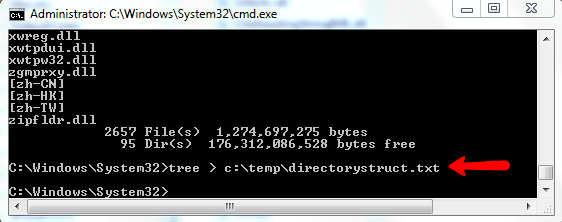
Komanda įrašo visą katalogo struktūrą su visais aplankais į teksto failą, kurį galite atsispausdinti, kad galėtumėte lengvai jį peržiūrėti.
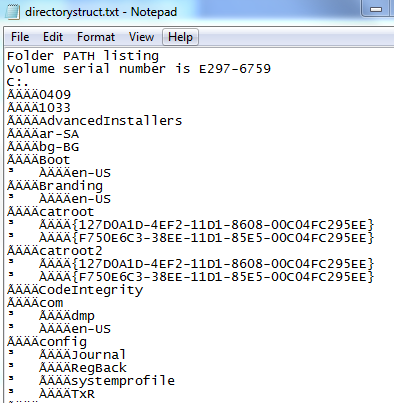
Formatas gali atrodyti šiek tiek pasibaisėtinai, tačiau atidžiai pažiūrėję pamatysite, kad visi katalogai yra, jie tiesiog gali būti išdėstyti keistais simboliais.
Failų paieška ir palyginimas
Jei kada nors turite du tekstinius failus - ypač du labai didelius teksto failus - komanda failų palyginimas (fc) yra viskas, ko jums reikia norint nustatyti ir sinchronizuoti failų skirtumus.
Naudojimas yra beveik toks pat paprastas, kokį tik įmanoma gauti. Tiesiog įveskite „fc, Po kurių rašomi dviejų failų pavadinimai.
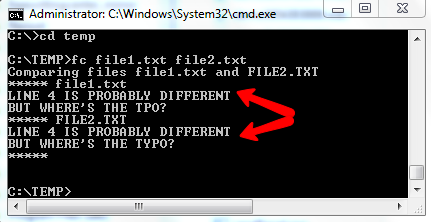
Sistema reaguos parodydama abiejų failų eilutes, kai yra skirtumų. Ši komanda gali būti labai naudinga, kai bendradarbiaujate su žmonėmis ir bandote sinchronizuoti skirtumus tarp failų, kuriuose dirba keli žmonės.
Jei jums reikia tik rasti failą sistemoje ir žinote failo pavadinimą, komanda „surasti“ yra daug greitesnė nei bet kuri taško ir spustelėjimo operacija, kurią galite atlikti. Tiesiog atlikite komandą „dir“ aplanke, kuriame norite ieškoti, ir tada „|“ po kurio nurodomas bylos pavadinimas.
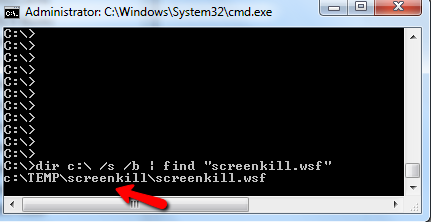
Sistema atsakys naudodama katalogą, kuriame saugomas failas.
Tinklo komandos
Aš tikrai nemanau, kad yra lengviau rasti tinklo gedimų šalinimo būdus, nei tie įrankiai, kuriuos gausite DOS komandose. Pvz., Jei norite žinoti savo pagrindinę tinklo sąranką, tiesiog atlikite greitą „„ipconfig“Ir gausite tokią informaciją kaip kompiuterio IP ir numatytasis šliuzas (paprastai tai yra jūsų namų maršrutizatoriaus IP adresas).
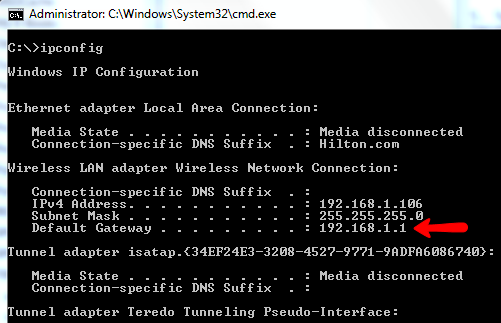
Jei nesate tikri, kad turite gerą tinklo ryšį, pabandykite atlikti „ping“ į žinomą IP adresą arba svetainę. Pamatysite, kaip tai atsitiks su IP adresu, jei nuoroda gera. Jei norite pamatyti visi tinklo jungtys, šiuo metu aktyvios jūsų kompiuteryje, įveskite „netstat“.
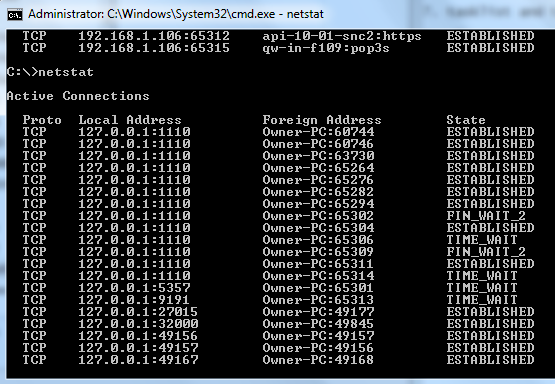
Tai rodo visus tinklo ryšius iš jūsų kompiuterio. Gali būti gera mintis atidžiai jų ieškoti, kad įsitikintumėte, jog nėra netikėtumų, susijusių su kenkėjiška programa ar virusu, užgrobiančiu jūsų pralaidumą.
„Windows“ paslaugų programos
Galiausiai yra daugybė DOS komandų, kurios yra neįkainojamos kaip sistemos trikčių šalinimo įrankiai. Pvz., Norėdami peržiūrėti aktyvių procesų sąrašą, tiesiog atidarykite komandų eilutę ir įveskite „užduočių sąrašas“.
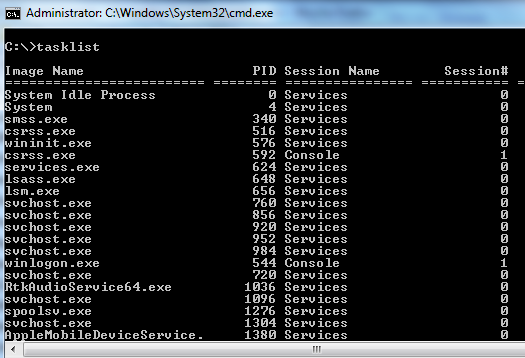
Jei matote procesą, kurį norite nužudyti, tiesiog įveskite „taskkillAtvaizdo pavadinimo.
Nerimaujate, ar tam tikras sistemos failas buvo sugadintas po neseniai įvykusios virusinės infekcijos? Tiesiog įveskite „sfc / PATIKRINTI Failą =Po kurio yra visas failo kelias.

„Windows“ patikrins, ar ji originali. Taip pat galite nuskaityti visi sisteminiai failai, tokie kaip šis, iškart įvesdami „sfc / scannow”
Galiausiai, ko gero, viena naudingiausių DOS komandų - AT komanda. Naudodamiesi „AT“, jūs turite galimybę suplanuoti užduotis, kad vykdytumėte įprastą rutiną - viską galite atlikti iš paprastos komandinės eilutės.
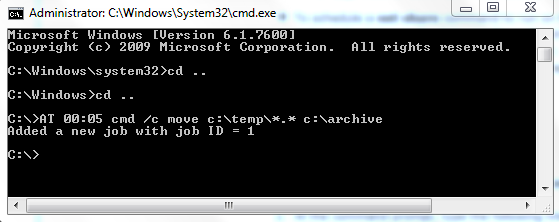
Nustatyti AT komandas gali būti šiek tiek sudėtinga, todėl įveskite „pagalbos metu“, Jei jums reikia parametrų pagalbos. Aukščiau esančioje komandoje aš nustatiau kompiuterį, kad jis automatiškai archyvuotų visus laikino katalogo failus į archyvo aplanką. Jūs galite atlikti panašius darbus, norėdami reguliariai kurti svarbių savo kompiuterio failų atsarginę kopiją į suplanuotą išorinį diską.
Kaip matote, dar yra daug ką galite padaryti naudodami komandinę eilutę. Turėdami šiuos išteklius po ranka, kompiuterių sistemų trikčių šalinimas, priežiūra ir taisymas gali būti daug lengvesnis.
Ar kuri nors iš šių komandų buvo jums nauja? Ar žinote kitų naudingų DOS patarimų? Pasidalykite savo įžvalgomis komentarų skiltyje žemiau.
Ryanas turi elektros inžinerijos bakalauro laipsnį. Jis 13 metų dirbo automatikos inžinerijoje, 5 metus IT srityje, o dabar yra programų inžinierius. Buvęs „MakeUseOf“ generalinis redaktorius, jis kalbėjo nacionalinėse duomenų vizualizacijos konferencijose ir buvo rodomas per nacionalinę televiziją ir radiją.